FAQ - Support Keybox
Ein PDF erstellen
![]()
Hier finden Sie Informationen und Support, Fragen & Antworten zu KeyBox Basic, KeyBox System, KeyBox Expansion und KeyWin Light Software.
Bitte klicken Sie auf die gewünschte Frage, die Antwort klappt automatisch auf.
FAQ KeyBox Basic
1. So wird die KeyBox Basic-Serie installiert
Die Basic-Serie besteht aus stabilen und betriebssicheren Schränken. Falls trotzdem Probleme auftreten sollten, wenden Sie sich bitte an unseren Support. Dort erhalten Sie jede Unterstützung und können auch Ersatzteile bestellen.
Bitte beachten, dass immer, wenn ein Zubehör oder eine Erweiterungsschrank an die KeyBox angeschlossen wird, eine Reset erfolgen muss. Damit erfolgt eine Aktualisierung des angeschlossenen Zubehörs.
Hier finden Sie kurz gefasste Schritt-für-Schritt-Anleitungen für Installation, Inbetriebnahme und Neuinstallation. Ausführlichere Beschreibungen, auch für die Programmierung anderer Funktionen sind im Handbuch des jeweiligen Produkts enthalten.
2. Installation Schritt-für-Schritt
SCHRITT 1: Die Servicetür mithilfe des Schlüssels öffnen.
SCHRITT 2: Das mitgelieferte 230V-Netzkabel an die Klemme auf der Schaltkreiskarte anschließen (Skizze im Handbuch).
a. Das Kabel wird von der Vorderseite oder an der Unterseite der Vorderseite verlegt, die vorgestanzt ist, damit Öffnungen hergestellt werden können.
b. Das braune und blaue Kabel wird an die Klemme angeschlossen. Das blaue Kabel wird an N und das braune Kabel an F angeschlossen.
c. Das grün/gelbe Kabel wird mit der Erdungsschraube neben der Klemme angeschlossen. Es ist wichtig, dassdas grün/gelbe Kabel korrekt befestigt wird. Es ist der Schutzerdungsleiter und muss immer länger als die beiden anderen Kabel sein.
3. Inbetriebnahme der KeyBox Basic-Serie
Um die Keybox Basic in Betrieb zu nehmen, müssen Sie zuerst den Servicecode ändern. Danach gibt man die Codes ein und kann den Schrank sofort benutzen. Hinweise zur Programmierung der übrigen Funktionen finden Sie im Handbuch der jeweiligen Serie.
Servicecode: Alle Keybox werden mit dem Servicecode 301042# geliefert.
Nur die Person, die Zugang zum Servicecode hat, kann neue Codes eingeben oder alte löschen. Dieser Code sollte vom Anwender nach der Installation so bald wie möglich geändert werden, damit keine unerlaubte Programmierung erfolgen kann. Der Servicecode kann nicht gelöscht, sondern nur durch einen neuen Servicecode ersetzt werden. Wenn der Servicecode vergessen wird, muss die Keybox auf die Fabrikeinstellungen zurückgesetzt werden. Beim Reset werden alle Codes und Programmierungen gelöscht.
Bei der richtigen Eingabe von Codes blinkt die Anzeige dreimal mit kürzeren Zeitintervallen und danach langsamer. Bei der falschen Eingabe von Codes blinkt die Anzeige zehnmal mit kürzeren Zeitintervallen und danach langsamer. Danach muss die korrekte Eingabe erfolgen.
4. Servicecode ändern
SCHRITT 1: Den bei der Lieferung geltenden Servicecode eingeben: 301042# Die Anzeige blinkt dann mit kürzeren Zeitintervallen.
SCHRITT 2: Geben Sie einen neuen Servicecode ein, z. B.123456: *99*123456#: *99* < neuer Servicecode > Bitte beachten, dass der Servicecode immer sechs Ziffern hat.
SCHRITT 3: Serviceposition beenden:*89# Die Anzeige blinkt dann mit langsameren Zeitintervallen.
5. Codes programmieren
Um neue Pincodes programmieren zu können, muss immer der Servicecode angegeben werden. Wenn ein oder mehrere Erweiterungsschränke angeschlossen sind, werden die Codes eingegeben, indem man die Nummer der Tür jedes Erweiterungsschranks von oben nach unten gezählt angibt.
SCHRITT 1: Den gültigen Servicecode eingeben:301042# Die Anzeige blinkt dann mit kürzeren Zeitintervallen.
SCHRITT 2: *11* für neue Codeeingabe eingeben. Danach wählen Sie die Tür, *, und danach den Code, den Sie für diese Tür eingeben möchten. Beenden mit #Beispiel:*11*Tür*PIN-Code#
SCHRITT 3: Punkt 2 für jeden Code wiederholen, der eingegeben werden soll.
SCHRITT 4: Serviceposition beenden:*89# Die Anzeige blinkt dann mit langsameren Zeitintervallen.
Beispiele für die Programmierung von Codes:
*11*1*1111# = Tür 1 mit Code 1111.
*11*6*4545# = Tür 6 mit Code 4545.
*11*12*1010# = Tür 12 mit Code 1010
*89# = Servicemenü beenden
6. So starten Sie die KeyBox Basic-Serie und stellen sie zurück
Bei einer Reset wird der Schrank auf die Fabrikeinstellungen zurückgestellt.
Für ein Reset ohne Servicecode , gehen Sie wie folgt vor:
SCHRITT 1: Die Servicetür des Schranks öffnen.
SCHRITT 2: Die Stromzufuhr zur Keybox unterbrechen und ein eventuell vorhandenes Batterie-Backup abschalten.
SCHRITT 3: Danach gleichzeitig * und # drücken und die Stromzufuhr wieder einschalten.
SCHRITT 4: * und # gedrückt halten, bis die Leuchtdiode schnell blinkt, dies kann bis zu zehn Sekunden dauern.
Alternativ, wenn der Servicecode bekannt ist:
SCHRITT 1: Den gültigen Servicecode eingeben:< Servicecode ># Die Anzeige blinkt dann mit kürzeren Zeitintervallen.
SCHRITT 2: *01# eingeben, die Keybox wird nun zurückgesetzt
SCHRITT 3: *89# = Servicemenü beenden
FAQ KeyBox System
1. So wird die KeyBox System-Serie installiert
Die System-Serie besteht aus stabilen und betriebssicheren Schränken. Falls trotzdem Probleme auftreten sollten, wenden Sie sich bitte an unseren Support. Dort erhalten Sie jede Unterstützung und können auch Ersatzteile bestellen.
Bitte beachten, dass immer, wenn ein Zubehör oder eine Erweiterungsschrank an die KeyBox angeschlossen wird, eine Neuinstallation (Reset) erfolgen muss. Damit erfolgt eine Aktualisierung des angeschlossenen Zubehörs.
Hier finden Sie kurz gefasste Schritt-für-Schritt-Anleitungen für Installation, Inbetriebnahme und Neuinstallation. Ausführlichere Beschreibungen, auch für die Programmierung anderer Funktionen sind im Handbuch des jeweiligen Produkts enthalten.
2. Installation Schritt-für-Schritt
SCHRITT 1: Die Servicetür mithilfe des Schlüssels öffnen.
SCHRITT 2: Das mitgelieferte 230V-Netzkabel an die Klemme auf der Schaltkreiskarte anschließen (Skizze im Handbuch).
a) Das Kabel wird von der Vorderseite oder an der Unterseite der Vorderseite verlegt, die vorgestanzt ist, damit eine Öffnung hergestellt werden kann. b) Das braune und das blaue Kabel werden an die Klemme angeschlossen. Das blaue Kabel wird an N und das braune Kabel an F angeschlossen.
c) Das grün/gelbe Kabel wird mit der Erdungsschraube neben der Klemme angeschlossen. Es ist wichtig, dass das grün/gelbe Kabel korrekt befestigt wird. Es ist der Schutzerdungsleiter und muss immer länger als die beiden anderen Kabel sein.
3. Inbetriebnahme der System-Serie
Um das Keybox System in Betrieb zu nehmen, müssen Sie den Servicecode eingeben, die Sprache wählen und Datum und Uhrzeit einstellen. Danach gibt man die Codes ein und kann den Schrank sofort benutzen. Hinweise zur Programmierung der übrigen Funktionen finden Sie im Handbuch für das jeweilige Modell.
Servicecode: Alle Keybox werden mit dem Servicecode 301042# geliefert. Nur die Person, die Zugang zum Servicecode hat, kann neue Codes eingeben oder alte löschen. Der Servicecode sollte möglichst bald nach der Installation geändert werden. Der Servicecode kann 1 bis 6 Zeichen umfassen. Der Servicecode kann nicht gelöscht, sondern nur durch einen neuen Servicecode ersetzt werden. Wenn der Servicecode vergessen wird, muss die Keybox auf die Fabrikeinstellungen zurückgesetzt werden. Beim Reset werden alle Codes und Programmierungen gelöscht. Gespeicherte Ereignisse werden nicht gelöscht.
4. Servicecode ändern
SCHRITT 1: Den Servicecode eingeben (301042 bei Lieferung) 301042#.
SCHRITT 2: 1 für Codes im Hauptmenü wählen.
SCHRITT 3: 4 für Servicecode im Funktionsmenü wählen.
SCHRITT 4: Neuen Servicecode eingeben und # drücken.
SCHRITT 5: Durch Drücken von 0 in die Startposition zurückgehen.
5. Sprache wählen und Datum und Uhrzeit einstellen
SCHRITT 1: Den Servicecode eingeben (301042 bei Lieferung) 301042#.
SCHRITT 2: 5 für Sprache im Hauptmenü wählen.
SCHRITT 3: Die anzuwendende Sprache wählen. Hierzu die Ziffer eingeben, die vor der Sprachwahl steht.
SCHRITT 4: 6 für System im Hauptmenü wählen.
SCHRITT 5: 1 für Einstellung der Uhrzeit im Funktionsmenü wählen.
SCHRITT 6: Jeweils zwei Ziffern für Minuten und Stunden, gefolgt von # eingeben.
SCHRITT 7: 2 für Einstellung des Datums im Funktionsmenü wählen.
SCHRITT 8: Jeweils zwei Ziffern für Jahr, Monat und Tag, gefolgt von # eingeben.
SCHRITT 9: Durch Drücken von 0 in die Startposition zurückgehen.
6. Codes programmieren
Bei der Lieferung sind keine Anwendercodes eingestellt.
SCHRITT 1: Den Servicecode eingeben (301042 bei Lieferung) 301042#.
SCHRITT 2: 1 für Codes im Hauptmenü wählen.
SCHRITT 3: 1 für neuen Code im Funktionsmenü wählen.
- Code eingeben (1-7 Zeichen) und auf # drücken
- Fachnummer eingeben und zweimal # drücken. Bitte beachten! Wenn mehrere Fächer gewünscht werden, drückt man einmal auf # und wählt danach das nächste Fach, für den der Code gelten soll. Abschließend drückt man auf #.
- Namen eingeben (1-12 Zeichen) und auf # drücken.
- Eingeben, wie oft der Code gelten soll. Bitte beachten! Dies ist eine Option. Wenn der Code nur einmal gelten soll, gibt man 1 ein und danach #. Wenn der Code unbegrenzt gelten soll, gibt man keinen Wert ein und geht durch Drücken auf # weiter.
- Das Startdatum eingeben. Bitte beachten! Diese Eingabe erfolgt, wenn der Code ab einem bestimmten Datum gelten soll. Wenn diese Option nicht gewünscht wird, geht man durch Drücken von # weiter.
- Das Enddatum eingeben und # drücken. Bitte beachten! Diese Eingabe erfolgt, wenn der Code bis zu einem bestimmten Datum gelten soll. Wenn diese Option nicht gewünscht wird, geht man durch Drücken von # weiter.
- Die Startzeit eingeben und # drücken. Bitte beachten! Diese Eingabe erfolgt, wenn der Code ab einer bestimmten Uhrzeit gelten soll. Wenn diese Option nicht gewünscht wird, geht man durch Drücken von # weiter.
- Die Endzeit eingeben und # drücken. Bitte beachten! Diese Eingabe erfolgt, wenn der Code bis zu einer bestimmten Uhrzeit gelten soll. Wenn diese Option nicht gewünscht wird, geht man durch Drücken von # weiter.
- Jetzt kommen Sie zurück zum Funktionsmenü CODES. Wenn mehr Codes eingegeben werden sollen, wählt man 1 für NEUER CODE und wiederholt die vorangegangegen Schritte.
7. So starten Sie die KeyBox System-Serie und stellen sie zurück
Bei einer Neuinstallation (Reset) wird der Schrank auf die Fabrikeinstellungen zurückgestellt. Beim Reset werden alle Codes und anderen programmierten Funktionen gelöscht. Gespeicherte Ereignisse werden nicht gelöscht.
SCHRITT 1: Die Servicetür des Schranks öffnen.
SCHRITT 2: Die Stromzufuhr zur Keybox unterbrechen und ein eventuell vorhandenes Batterie-Backup abschalten.
SCHRITT 3: Danach gleichzeitig * und # drücken und die Stromzufuhr wieder einschalten.
SCHRITT 4: Jetzt wird "booting" im Display angezeigt. Wenn danach das Menü wieder angezeigt wird, ist die Keybox neu gestartet.
SCHRITT 5: Der Reset ist erfolgt, die Sprache ist jetzt Englisch. Alle Einstellungen sind jetzt wie im Lieferzustand
FAQ KeyBox Expansion
1. Expansions-Serie installieren
Alle Erweiterungsschränke werden über den Hauptschrank gesteuert. Bei Anschluss eines Erweiterungsschranks muss der Schrank stromlos gemacht werden, damit der neue Schrank im Hauptschrank registriert werden kann. Danach die Stromzufuhr wieder einschalten, der neue Schrank ist damit im System.
FAQ KeyBox KeyWin Light
1. Informationen zur Software KeyWin Light
KeyWin Light ist die Software für die KeyBox Serie System.
Mit Hilfe eines USB-Sticks und eines Servicecodes erhalten Sie Kontrolle und Steuerung. Auf den USB-Stick wird auch ein Ereignisprotokoll geladen, dass Sie dann am PC bearbeiten können.
Sie können Codes hinzufügen, bearbeiten oder löschen sowie im Ereignisprotokoll nach bestimmten Informationen suchen und diese über den USB-Stick wieder in den Speicher des Schranks laden.
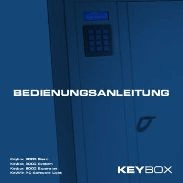
Handbuch & Gebrauchsanleitung KeyBox Deutsch
Erfahren Sie mehr in diesem PDF-Dokument.![]()
